文章目录
windows10部署jitsi-meet
因为项目下有音视频聊天的需求,所以在调研完im后,就对音视频聊天这一块进行调研,虽然多年前有调研过kurento,但是kurento属实一言难尽,部署起来后也是不了了之。时隔多年后重新调研,已经有更活跃更好的开源产品,jitsi-meet。如果是在Linux上部署的话,官网上有完整的部署教程,但手头上没有Linux机可用,只能用开发机来试着部署,本文就记录并总结一下整个流程。
部署环境
操作系统:Windows10
运行环境:docker-desktop
部署代码:https://github.com/jitsi/docker-jitsi-meet.git
部署版本:master
windows环境准备
- 打开虚拟化相关功能 控制面板-程序-程序和功能-启用或关闭Windows功能 勾选 适用于Linux的Windows的子系统、虚拟机平台 两大选项 确定后等待启用成功后重启电脑
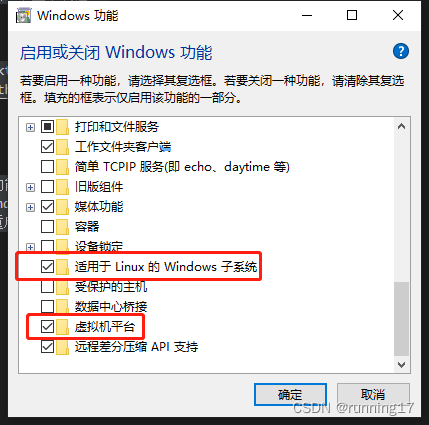 重启后确认是否启用成功: 任务管理器-性能-虚拟化:已启用,即代表成功
重启后确认是否启用成功: 任务管理器-性能-虚拟化:已启用,即代表成功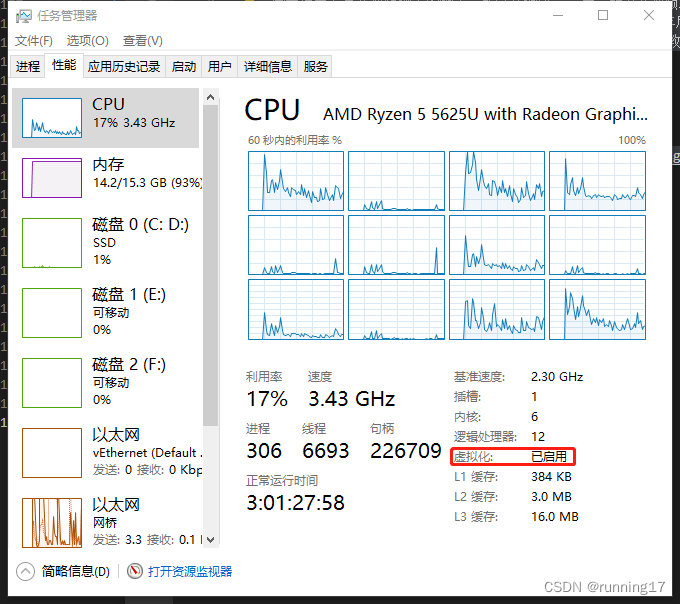
docker环境准备
下载docker-desktop
https://www.docker.com/get-started/
下载完毕就安装后重启
wsl更新
重启后打开docker-desktop会提示你wsl缺失,需要更新,打开这个地址,按提示更新即可
https://docs.microsoft.com/zh-cn/windows/wsl/install-manual#step-4—download-the-linux-kernel-update-package
更新完毕后重新打开docker-desktop
docker-desktop配置
- 进入Settings-General,取消勾选Use Docker Compose V2
- 进入Settings-Docker Engine,配置国内镜像源,将下面的代码复制粘贴到文本域的最后一个花括号之前
"registry-mirrors": [
"https://hub-mirror.c.163.com",
"https://mirror.baidubce.com"
]
- C:\Users\Administrator目录下新建.wslconfig文件,并用记事本打开,复制粘贴一下代码,并保存(memory根据实际环境情况修改哈)
[wsl2]
memory=6GB
processors=2
swap=0
localhostForwarding=true
部署jitsi-meet
下载源码
git clone https://github.com/jitsi/docker-jitsi-meet.git
没有git环境直接下载zip包解压也一样。
修改配置文件
- 将源码包根目录下env.example复制一份,并改名为.env; 用记事本或者VS code打开编辑该文件
- 按需修改HTTP_PORT和HTTPS_PORT两个端口项,没有要求保持默认就好了,将PUBLIC_URL修改为当前的IP+HTTPS_PORT,如下。
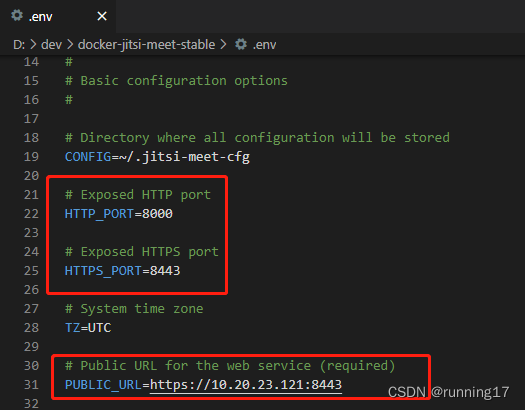
- 打开允许游客加入配置项,ENABLE_GUNESTS
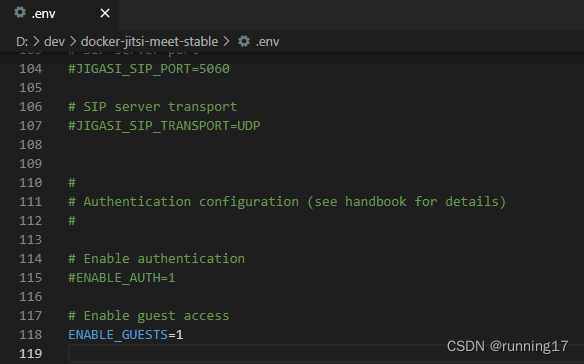
- 配置密钥 本来执行gen-passwords.sh能自动帮我们生成的,但是win10执行不了,所以就我们上百度自己随机生成个32位的密码就行了,分别有JICOFO_AUTH_PASSWORD、JVB_AUTH_PASSWORD、JIGASI_XMPP_PASSWORD、JIBRI_RECORDER_PASSWORD、JIBRI_XMPP_PASSWORD
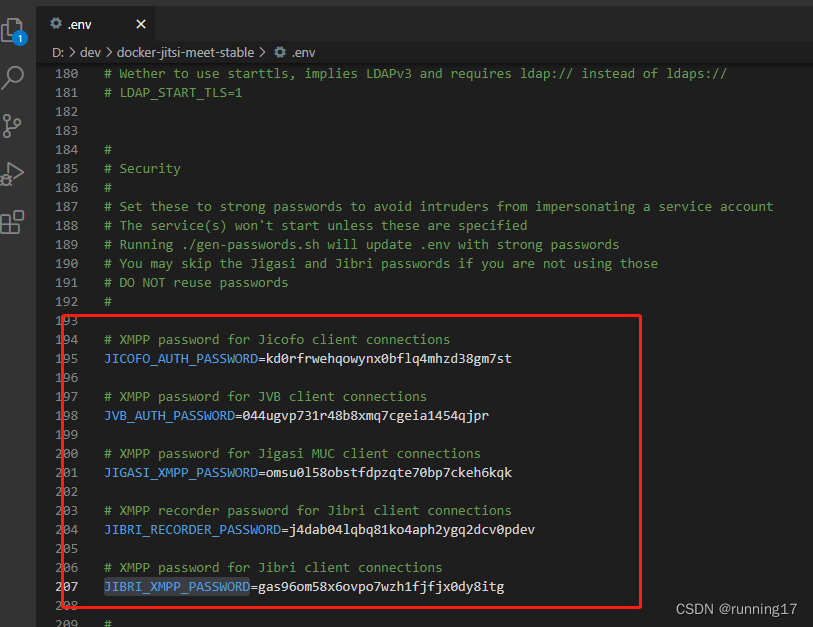
运行源码
执行docker-compose命令即可
docker-compose up -d
等待执行完成后,使用docker ps查看也可以,上docker-desktop也能看到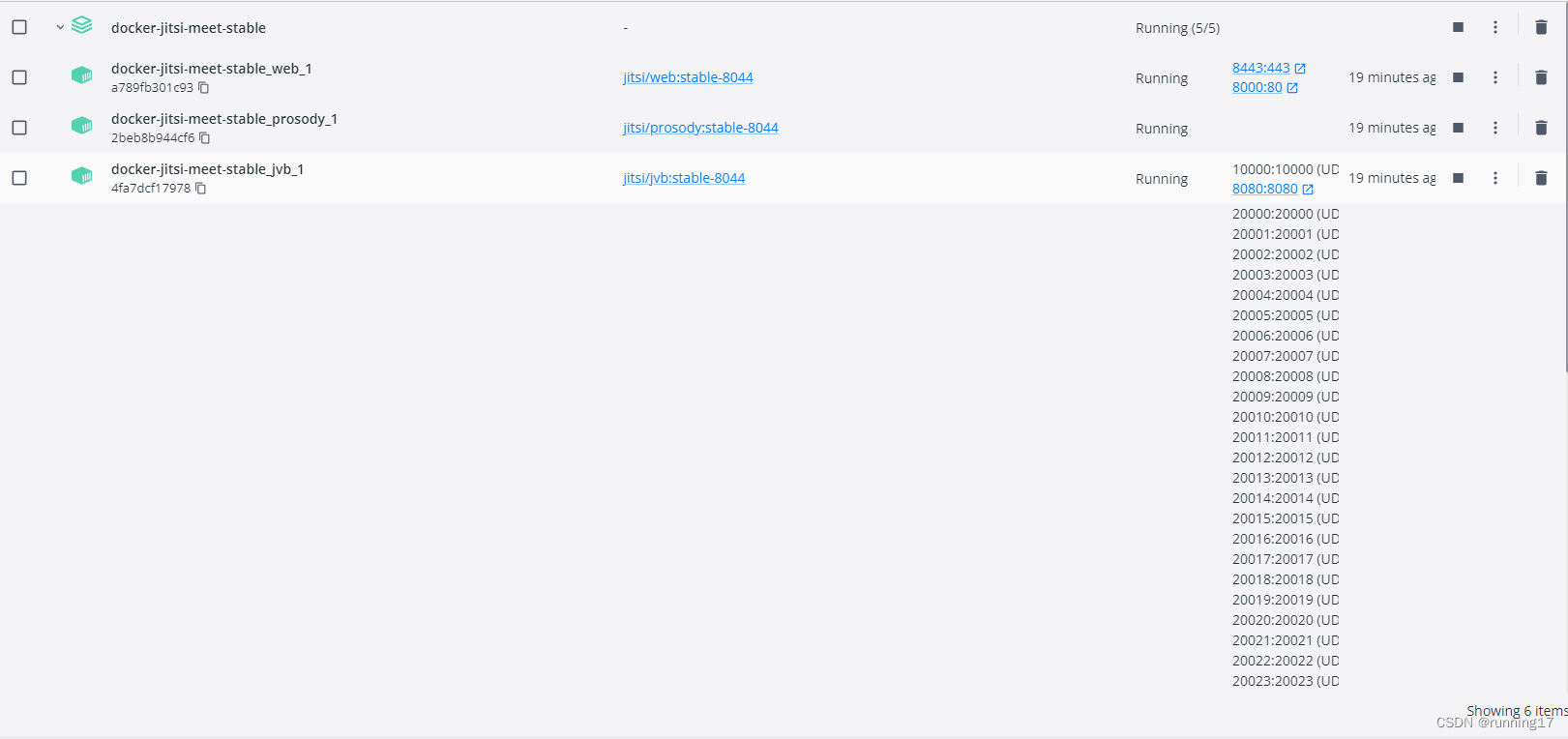

总共五个进程,均是Running状态就代表已经部署完毕了
验证
打开chrome,打开刚刚在.env配置的PUBLIC_URL地址进入首页。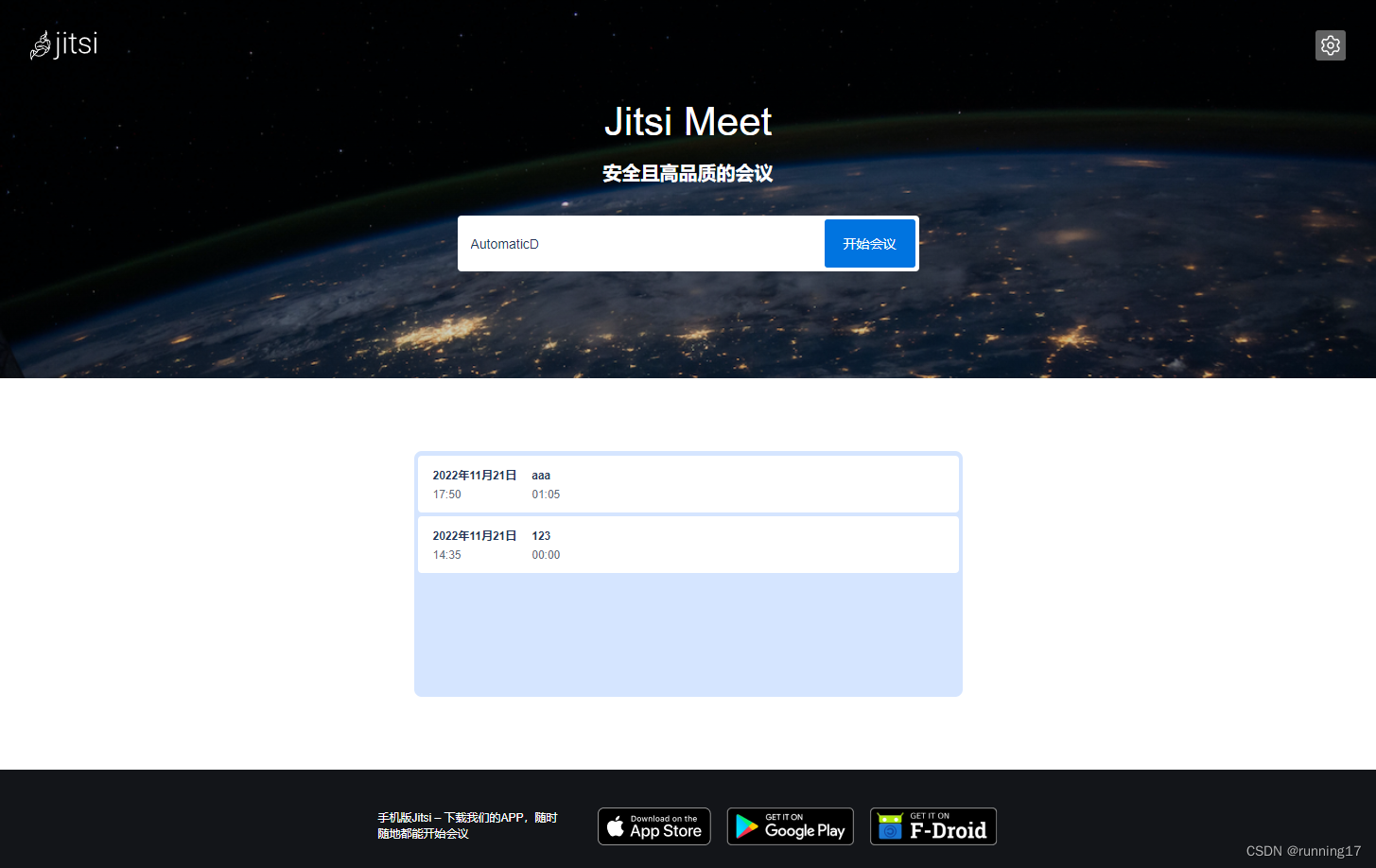
在输入框输入会议号,并点击开始会议按钮,进入会议,此时进入到自己的预览页,授权摄像头、麦克风权限,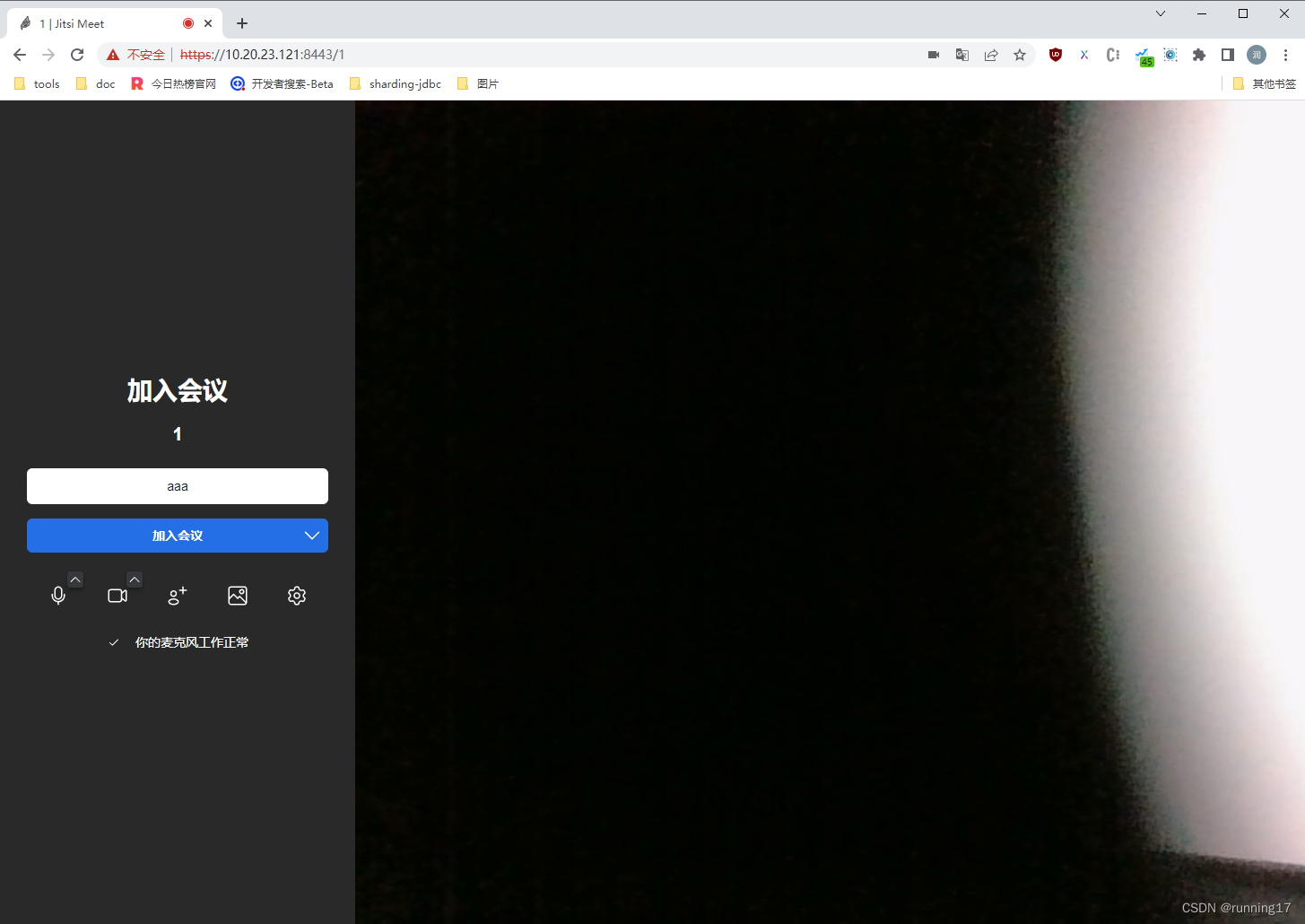
再次点击加入会议就开始会议了,也可以看到所有的能用的功能项目了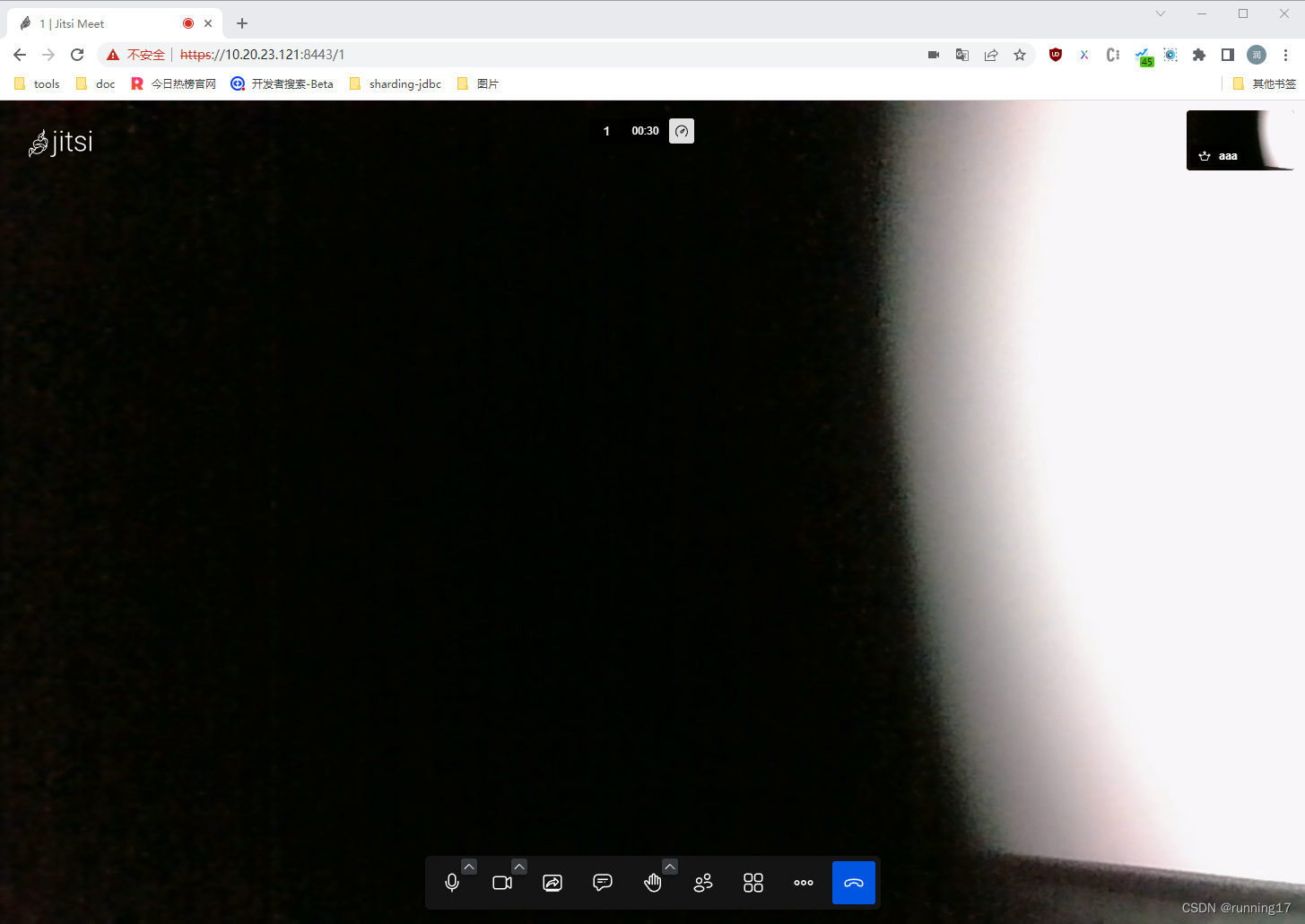
如果出现连接已断开的问题,检查PUBLIC_URL的配置和几个密钥有没有正确配置好。
开放window端口
如果有需要内网通讯来测试,还需要开放端口
netsh advfirewall firewall add rule name=jitsi dir=in action=allow protocol=tcp localport=8000,8443
版权归原作者 running17 所有, 如有侵权,请联系我们删除。